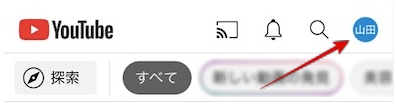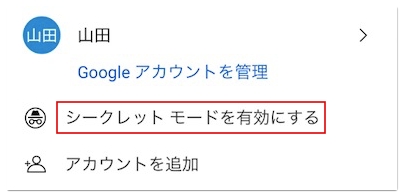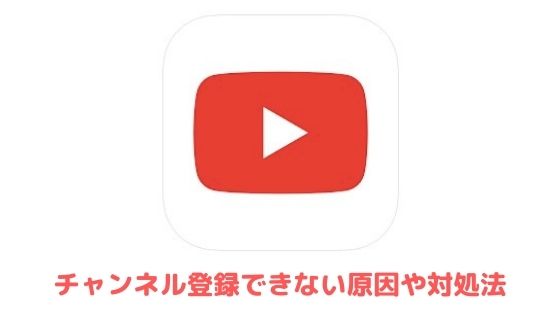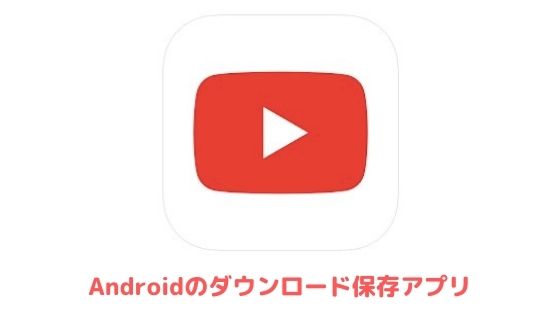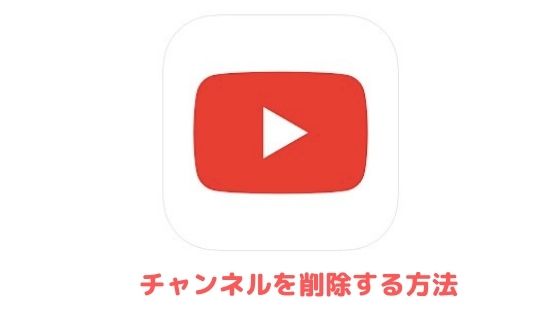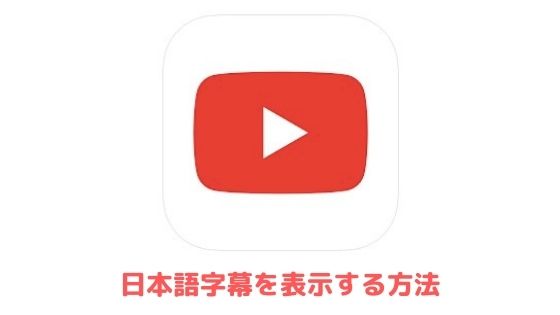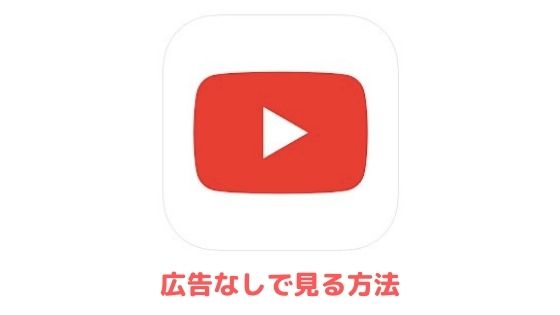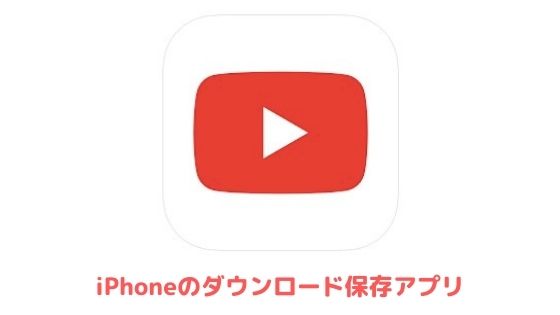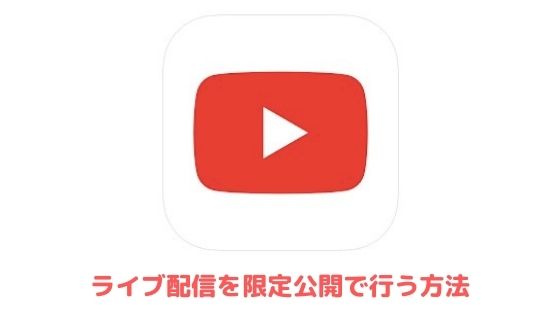YouTube(ユーチューブ)のログアウト方法やログアウトできない時の対処法を紹介します。
Android・iPhone・PC 別に解説しています。
YouTubeからログアウトする方法
Android版アプリからログアウトする方法
Android版のYouTubeアプリにログアウト機能は搭載されていません。
ですので、ログアウトした状態でYouTubeを視聴したい場合は、シークレットモードで視聴するかYouTubeのアカウントを削除する必要があります。
シークレットモードでの視聴は、ホーム画面右上のアイコンをタップして「シークレットモードを有効にする」にて視聴できます。
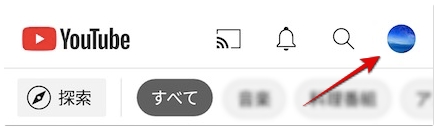
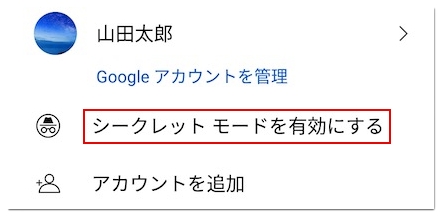
iPhone版アプリからログアウトする方法
まずはアプリを開いて画面右上のアイコンをタップし、続いてアカウントの名前をタップしましょう。
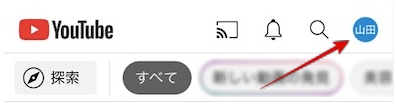
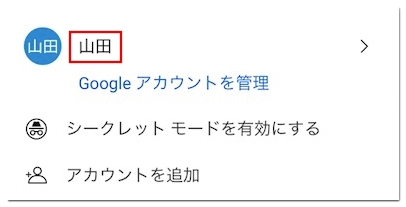
そうすると現在、YouTubeアプリに追加されているアカウントが表示されるので、その下の「ログアウト状態でYouTubeを使用する」をタップしてください。
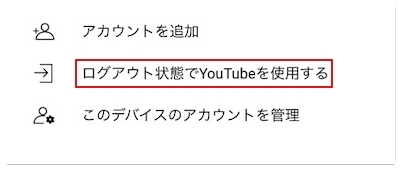
これでiPhone版YouTubeアプリからログアウトできます。
PCからログアウトする方法
PCでYouTubeをご覧になっている場合は、画面右上のアイコンをクリックして「アカウントを切り替える」へ進み「ログアウト」をクリックしてください。
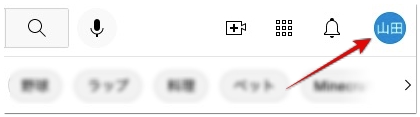
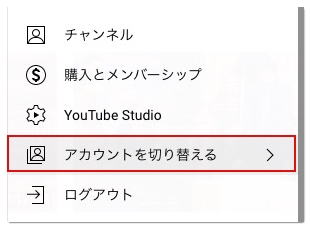
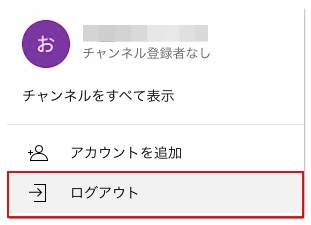
そうするとPC版YouTubeからログアウトできます。
YouTubeからログアウトできない時の対処法
iPhone版のYouTubeアプリやPC版YouTubeからログアウトできない時は以下の対処法をお試しください。
アプリを再インストールする
Android版のYouTubeアプリはプリインストールされているためアンインストールできないなのですが、iPhone版のYouTubeアプリはアンインストール可能です。
そしてアンインストール後に再インストールしていただくことで、ログインしていない状態でYouTubeをご利用いただけます。
ブラウザのキャッシュを削除する
ChromeからYouTubeをご覧になっている場合は、ブラウザのキャッシュを削除してもログアウトされないのですが、SafariやFirefox・Microsoft Edgeなどをご利用でしたらキャッシュの削除で強制的にログアウトすることも可能です。
ブラウザのキャッシュを削除する方法は各公式サイトを参照ください。
シークレットモードで視聴する
iPhone版のYouTubeアプリもAndroid版のYouTubeアプリから擬似的にログアウトする方法としてご紹介したシークレットモードが使えます。
ホーム画面右上のアイコンをタップして「シークレットモードを有効にする」をタップしてご覧ください。